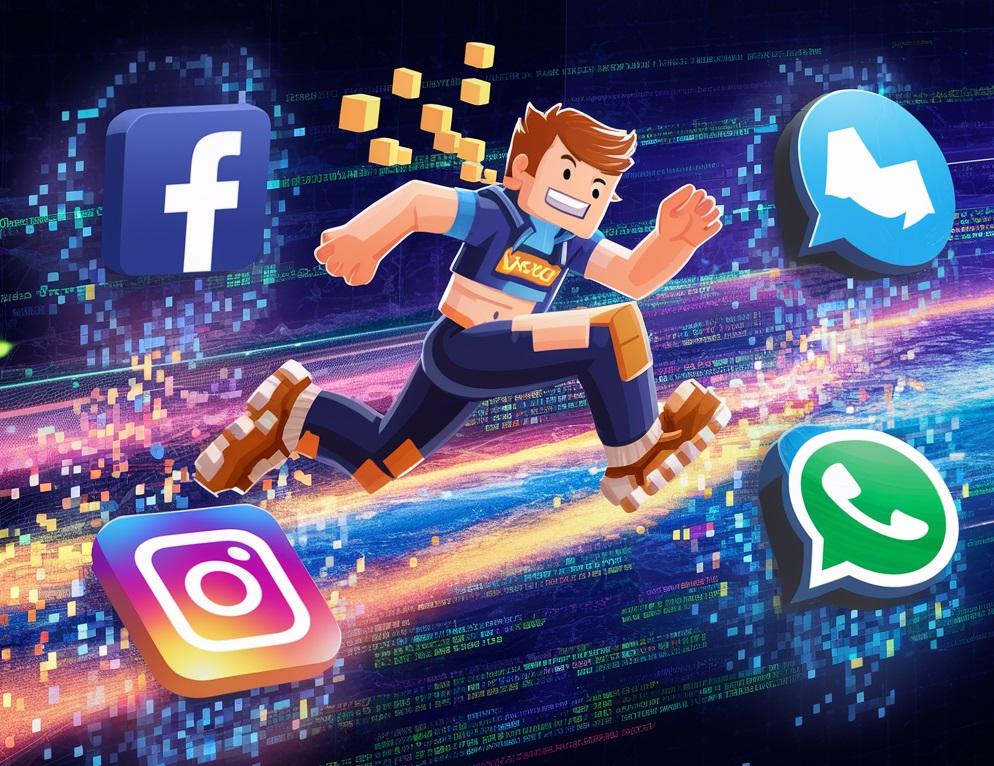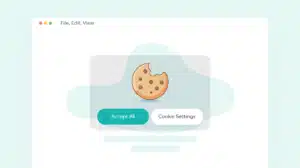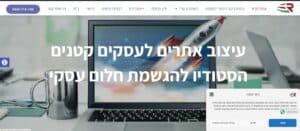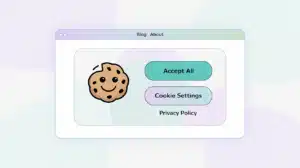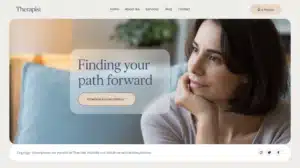כדי לעקוב אחר התנהגות הלקוחות לאחר שהגדרתם את פייסבוק פיקסל באתר שלכם והוספת את האירועים הרצויים, תשתמשי בכלי "Events Manager" בממשק של פייסבוק. להלן השלבים לצפייה ומעקב אחר התנהגות הלקוחות:
אבל קודם על יצירת אירועים בפייסבוק פיקסל במאמר כאן
שלב 1: גישה ל-Events Manager
התחברו לחשבון המודעות של פייסבוק:
התחברו לחשבון הפייסבוק שבו הגדרת את הפיקסל.
גשו ל-Events Manager:
בצד שמאל למעלה של מסך הבית של חשבון המודעות, לחצי על התפריט (סמל עם תשע נקודות) ובחרו "Events Manager" (מנהל האירועים).
שלב 2: צפייה בדוח האירועים
בחירת הפיקסל:
בחרו את הפיקסל שהטמעתם באתר שלכם מתוך הרשימה.
צפייה באירועים:
תראו לוח מחוונים שמציג את כל האירועים שהפיקסל שלכם עקב אחריהם.
לוח המחוונים יציג מידע על אירועים כמו PageView, רכישות, מילוי טפסים, וכו'.
פילוח אירועים:
תוכלו לפלח את האירועים לפי תאריך, סוג אירוע, ואפילו לבצע ניתוחים מתקדמים כדי להבין טוב יותר את התנהגות הלקוחות.
שלב 3: שימוש בנתונים לניתוח וקמפיינים
צפייה בפרטים של כל אירוע:
לחצו על אירוע מסוים כדי לראות פרטים נוספים עליו, כגון כמה פעמים האירוע התרחש, באיזה דפים באתר ועוד.
יצירת קהלים מותאמים אישית:
תוכלו להשתמש בנתונים כדי ליצור קהלים מותאמים אישית לקמפיינים שלכם.
לדוגמה, תוכלו ליצור קהל של אנשים שביצעו רכישה או מילאו טופס באתר שלכם.
ניתוח מתקדם:
אם אתם מעוניינים לבצע ניתוח מתקדם יותר, תוכלו להשתמש בפייסבוק אנליטיקס (Facebook Analytics) או בכלים אחרים לניתוח נתונים.
סיכום:
- התחברו לחשבון המודעות של פייסבוק וגשו ל-Events Manager.
- בחרו את הפיקסל שלכם וצפו בלוח המחוונים שמציג את כל האירועים שהפיקסל עקב אחריהם.
- השתמשו בנתונים כדי ליצור קהלים מותאמים אישית ולבצע ניתוח מתקדם של התנהגות הלקוחות.